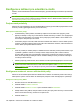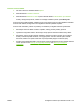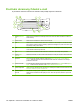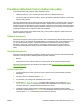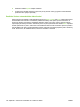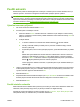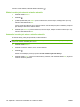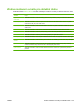HP LaserJet M9040 / M9050 MFP User Guide
Provádění základních funkcí elektronické pošty
Funkce elektronické pošty zařízení nabízí následující výhody:
●
Odesílá dokumenty na více e-mailových adres, šetří čas a náklady na doručení.
●
Vytváří černobílé nebo barevné soubory. Soubory lze odesílat v několika formátech, s nimiž může
příjemce dále pracovat.
Při použití elektronické pošty se dokumenty skenují do paměti zařízení a odesílají na jednu nebo více
adres elektronické pošty jako příloha elektronické pošty. Digitální dokumenty lze odesílat v několika
grafických formátech, například TFF a JPG. Umožňuje to příjemcům upravit soubor dokumentu pomocí
různých programu tak, aby odpovídal jejich potřebám. Dokumenty jsou doručovány ve velmi podobné
kvalitě jako předloha a lze je vytisknout, uložit nebo předat dál.
Aby bylo možné využívat funkce elektronické pošty, musí být zařízení připojeno k platné místní síti
SMTP s přístupem k Internetu.
Vkládání dokumentů
Dokument lze kopírovat z pracovní plochy skeneru nebo z automatického podavače dokumentů (ADF).
Na pracovní plochu i do podavače lze umístit předlohy ve formátu Executive, A5 až Ledger (LDR, 11 x
17), A3. Menší předlohy, účtenky, nepravidelně tvarované a opotřebované dokumenty, sešité
dokumenty, dokumenty, které byly složeny, a fotografie je vhodné skenovat z pracovní plochy.
Vícestránkové dokumenty lze snadno skenovat s použitím automatického podavače dokumentů
(ADF).
Odesílání dokumentů
Zařízení skenuje černobílé i barevné předlohy. Můžete použít výchozí nastavení nebo změnit předvolby
skenování a formáty souborů. Následuje přehled výchozích nastavení:
●
Barevný
●
PDF (příjemce musí k zobrazení přílohy e-mailové zprávy použít prohlížeč Adobe Acrobat)
Informace o změně nastavení pro aktuální úlohu naleznete v části
Změna nastavení e-mailu pro aktuální
úlohu na stránce 145.
Odeslání dokumentu
1. Položte dokument lícem dolů na pracovní plochu skeneru nebo do automatického podavače
dokumentů.
2. Na hlavní obrazovce stiskněte tlačítko E-mail.
3. Po zobrazení výzvy zadejte své uživatelské jméno a heslo.
4. Vyplňte pole Od:, Komu: a Předmět:. V případě potřeby přejděte níže a vyplňte pole Kopie:,
Skrytá: a Zpráva. V poli Od: může již být uvedeno vaše uživatelské jméno nebo jiné výchozí
informace. Pokud ano, pravděpodobně je nebudete moci změnit.
5. (Volitelně) Chcete-li změnit nastavení odesílaného dokumentu (například původní velikost
dokumentu), stiskněte tlačítko Další možnosti. Pokud odesíláte oboustranný dokument, měli byste
vybrat možnost Strany a nastavit volbu pro oboustrannou předlohu.
CSWW Provádění základních funkcí elektronické pošty 141